En la mayoría de los servicios de correo electrónico, el servicio busca que la experiencia de uso sea tan agradable para el usuario como sea posible. Sin embargo, de vez en cuando, otros usuarios pueden generar cierta incomodidad con sus mensajes.
Para situaciones como esta, Outlook te provee con la función de crear listas negras de las direcciones de correo electrónico de las cuales no deseas recibir mensajes, con el fin de que tu buzón esté libre de correos indeseados.
En los próximos párrafos, aprenderás a darle uso a esta útil herramienta de Outlook para generar una lista de direcciones que no podrán enviarte mensajes, además de otros trucos útiles para proteger tu privacidad en este servicio.
¿Cuáles son los beneficios de tener una lista negra en Outlook?
Los beneficios más perceptibles de activar la función de lista negra de Outlook se centran en la privacidad que podemos obtener, así como en la mejora de las interacciones al restringir a los usuarios que pueden generar descontento. Básicamente, se trata de bloquear las direcciones de correos electrónicos que, por cualquier razón, envían mensajes molestos o spam y arruinan la experiencia de uso de Outlook.
En este sentido, puedes listar los beneficios del uso de la lista de direcciones bloqueadas de la siguiente manera:
- Propicia un uso más cómodo del servicio de correo.
- Mantiene una lista organizada de las direcciones de correo que no deseas que te contacten.
- Es fácilmente modificable. Pueden agregarse y removerse direcciones de esta lista en cualquier momento.
- Puede almacenar un máximo de 32.000 direcciones de correo.
Aprende cómo crear una lista negra de remitentes no deseados en Outlook
Dado que Outlook es un servicio de correo tan conocido y utilizado, contiene funciones de privacidad que te permitirán crear una lista de contactos bloqueadas desde cualquier equipo, tanto desde tu móvil como desde tu ordenador.
Veamos a continuación:
Desde el móvil
El móvil es uno de los métodos de uso de Outlook más populares, por lo que dispone de una gran cantidad de funciones que le permiten proteger su privacidad, de modo similar a la versión de escritorio. En el caso de la lista negra, sin embargo, ni la aplicación móvil ni la versión web móvil dan acceso a la gestión de la lista de contactos bloqueados, de forma que lo más que puedes hacer desde estos métodos de acceso es agregar los mensajes a correo no deseado.
Para ello, solo debes guiarte por el proceso descrito a continuación:
- Ingresa a la aplicación de Outlook en tu móvil.
- En la bandeja de entrada, selecciona un correo que haya sido enviado por el remitente que deseas marcar como no deseado
- Pulsa sobre el icono de tres puntos ubicado en la esquina superior derecha.
- Selecciona la opción “Informar del correo no deseado”.
- Pulsa sobre “No deseado” en la pestaña emergente.
- Decide si deseas enviar un informe de suplantación de identidad a Microsoft. De no ser así, selecciona la opción “No, gracias”.
El mensaje se ha movido de forma inmediata a la carpeta de correo no deseado y los futuros mensajes que puedan venir de este remitente serán redirigidos a esta carpeta de forma automática. Dado que Outlook no tiene métodos para gestionar la lista de no deseados desde un dispositivo móvil, será necesario iniciar sesión en un ordenador para poder eliminar cerros de la lista negra.
Desde el ordenador
Añadir una dirección a lista negra desde el ordenador es un método muy simple, ya que solo consta de unos pocos pasos y podrás garantizar tu privacidad y tranquilidad al revisar la bandeja de entrada.
Crear una lista negra en el ordenador, sigue estos pasos:
- Ingresa a Outlook e inicia sesión con tus credenciales de usuario.
- Haz clic en el icono con forma de engranaje ubicado en la parte superior.
- Selecciona el enlace “Ver toda la configuración de Outlook”.
- En la ventana de configuraciones, accede al apartado de “Correo”.
- Selecciona la opción “Correo electrónico no deseado”.
- En la sección “Dominios y remitentes bloqueados” haz clic en “+ Agregar”.
- Ingresa la dirección de correo electrónico que deseas bloquear y pulsa la tecla “Enter”.
La dirección de correo se añadirá a la lista de remitentes bloqueados, y le será imposible volver a enviarte un mensaje. Siguiendo el procedimiento anterior podrás gestionar tu lista negra, agregando y eliminando direcciones de correo según te resulte conveniente.
Otras acciones para mejorar tu privacidad en Outlook
Además de la lista de correos bloqueados, Outlook te provee con una serie de funciones que puedes utilizar para optimizar la privacidad de tu buzón de correo, y convertirlo en un espacio virtual seguro y óptimo para tu trabajo.
Vamos a ello:
Crear filtro antispam
La mejor forma de configurar un filtro para bloquear efectivamente el spam en Outlook, es creando una regla que filtra la carpeta de no deseados o elimine los mensajes entrantes de direcciones de correo consideradas fuentes de spam.
Para configurar esta regla, solo debes seguir los pasos descritos a continuación:
- Una vez estés en la ventana de configuraciones, ingresa al apartado de “Correo”.
- Selecciona la opción “Reglas”.
- Haz clic en “Agregar nueva regla”.
- Asígnale un nombre a la regla que crearás.
- En “Agregar una condición”, abre el menú desplegable y selecciona la opción “De”.
- Ingresa las direcciones de correo que deseas filtrar para evitar recibir correos no deseados de ellas.
- En “Agregar una acción” Debes especificar que se hará con los correos que provengan de los remitentes seleccionados. Las opciones más comunes para este propósito son “Eliminar” o “Marcar como no deseado”.
- Haz clic en “Guardar”.
Una de las mejores cualidades de esta función, es el hecho de que es modificable y puedes eliminar o agregar direcciones a la lista de remitentes en cualquier momento, por lo que si en algún momento deseas cambiarlo, podrás hacerlo fácilmente.
Bloquear remitentes molestos
El bloquear remitentes indeseables es una de las acciones más básicas que pueden realizarse sobre una cuenta de correo electrónico para proteger su integridad y su privacidad.
Es muy fácil de hacer desde el ordenador y consiste únicamente de los siguientes pasos:
- Desde la bandeja de entrada de Outlook, selecciona un correo que provenga del remitente que deseas bloquear.
- En la barra superior de herramientas, haz clic en “No deseado” para abrir su menú desplegable.
- Haz clic en “Bloquear”.
La dirección de correo quedará impedida para enviarte futuros mensajes, y puedes eliminar los existentes para borrar cualquier registro de su actividad en tu buzón, asegurando de esta forma una experiencia de uso más confortable.


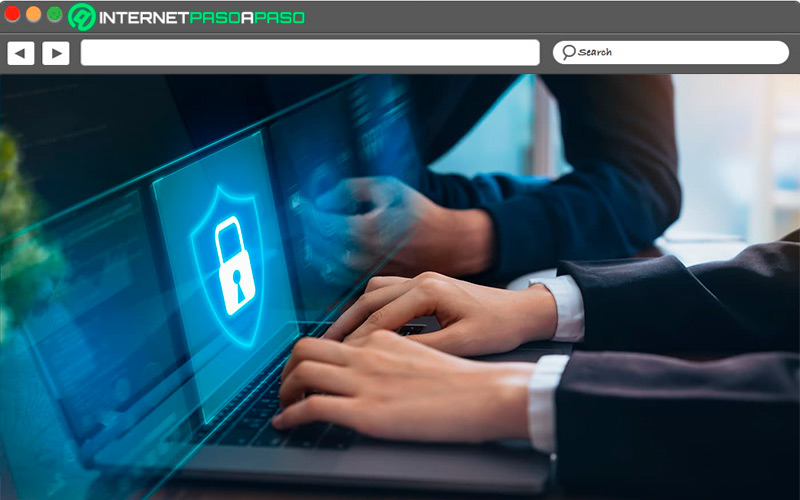
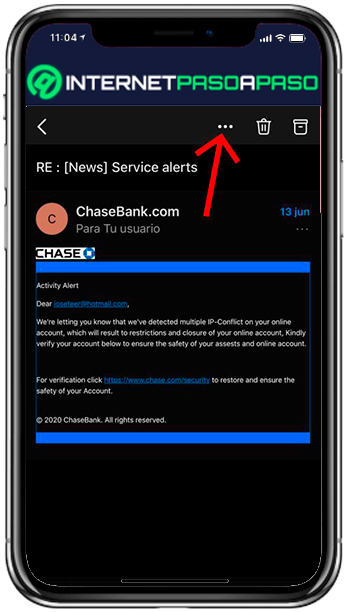
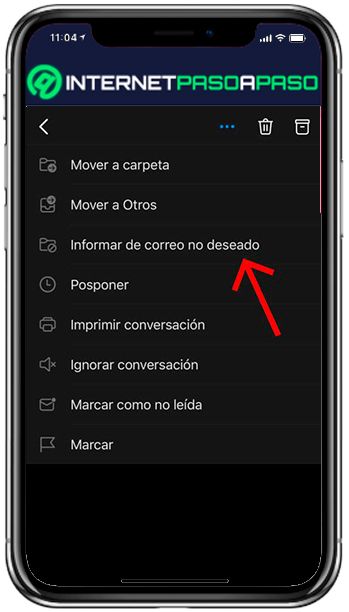
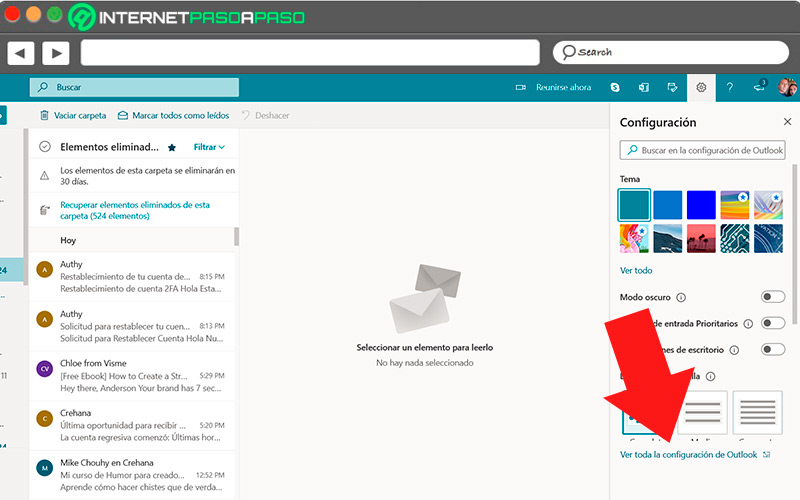
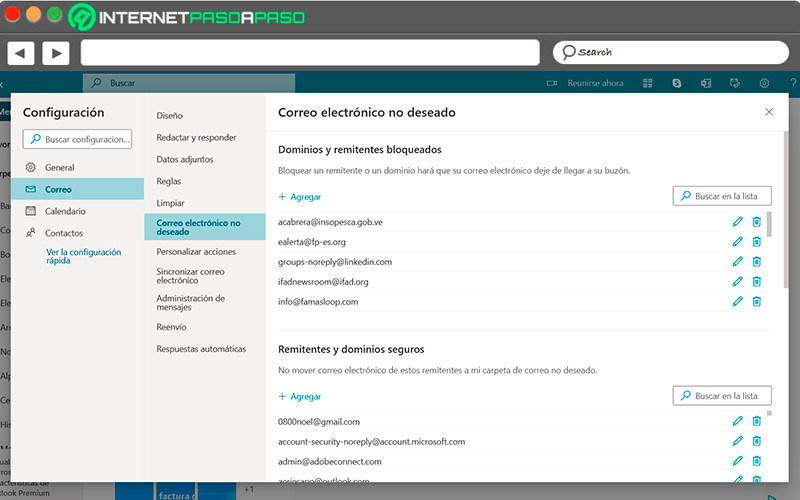
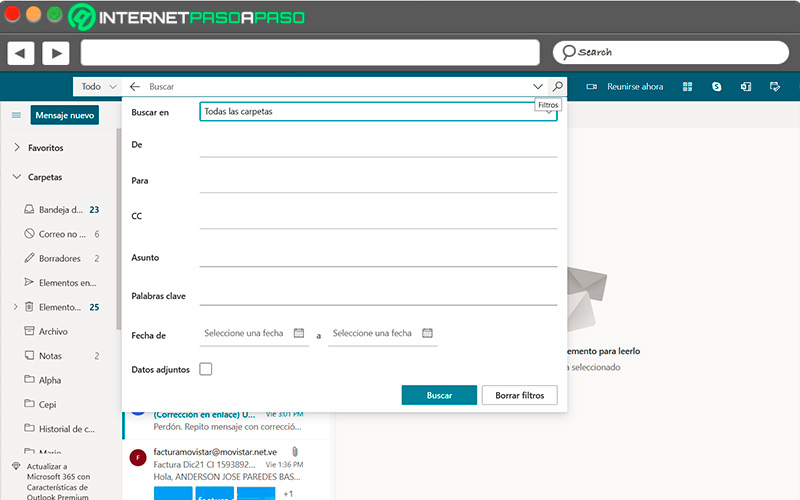
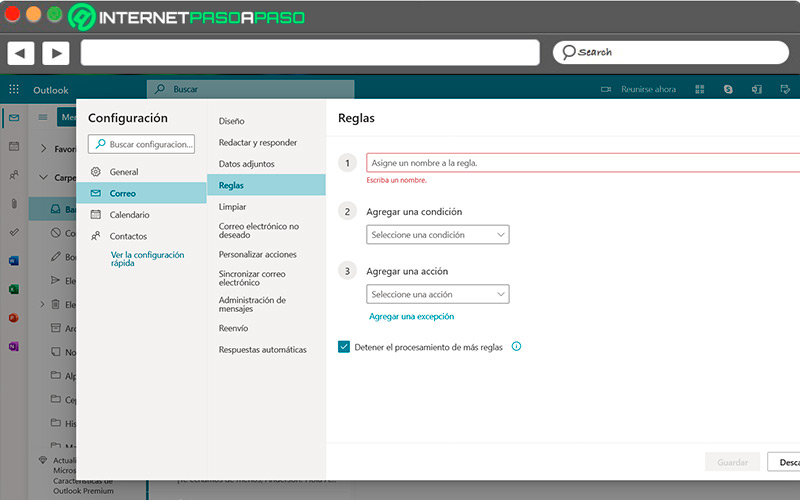
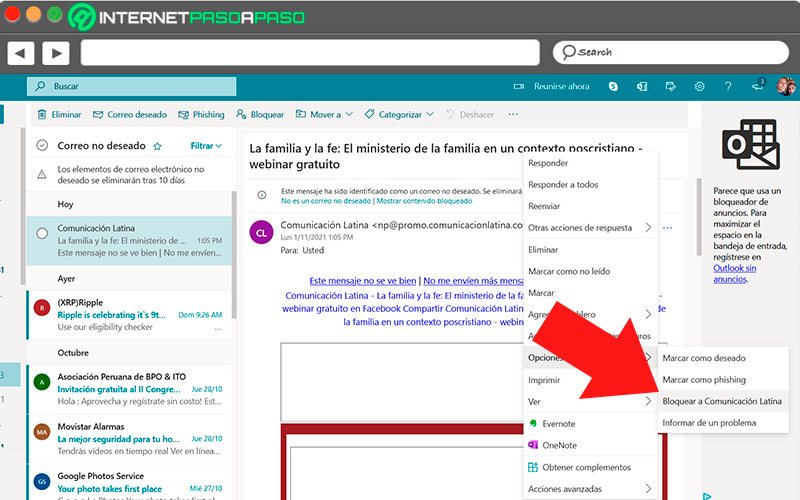



![Historia y evolución de Microsoft Outlook ¿Cuáles son todas las versiones de este servicio de correo electrónico que han existido hasta hoy? Lista [year]](https://internetpasoapaso.com/wp-content/uploads/Historia-y-evolucion-de-Microsoft-Outlook-Cuales-son-todas-las-versiones-de-este-servicio-de-correo-electronico-que-han-existido-hasta-hoy-Lista-2021.jpg)















